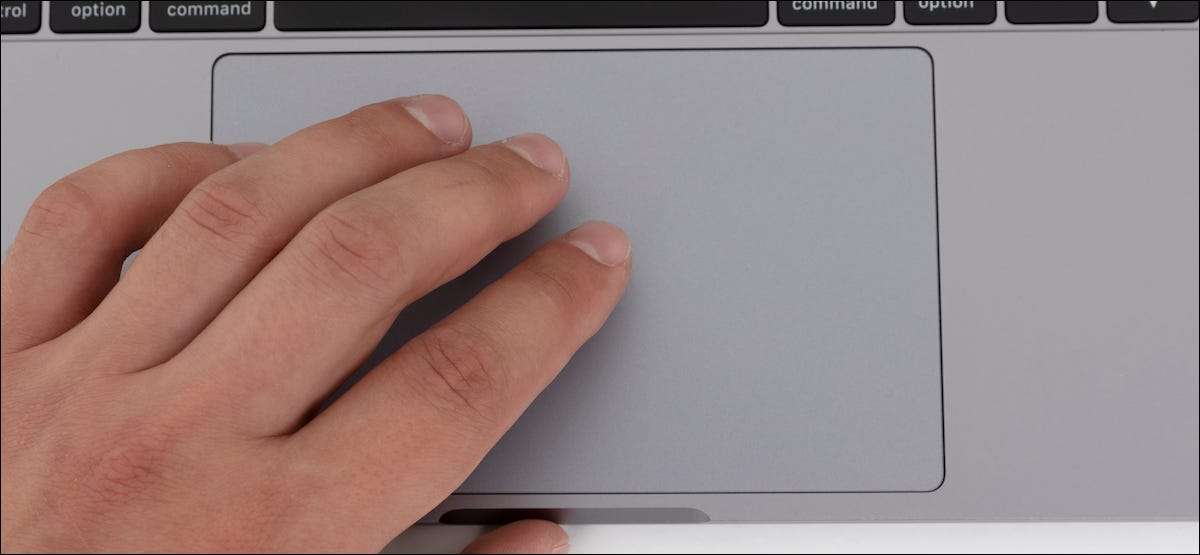
Het slepen van Windows met de trackpad van uw Mac kan vervelend zijn: u moet klikken, ingedrukt houden en vervolgens slepen. Maar dankzij een beetje bekende Toegankelijkheidsfunctie , u kunt in plaats daarvan snel vensters slepen met een gebaar met drie vingers. Hier is hoe het op te zetten.
Hoe driemiddeldrag werkt
Zodra het is ingeschakeld, is driemiddeldrag gemakkelijk te gebruiken. Het enige dat u hoeft te doen is de cursor naar de werkbalk verplaatsen en tik voorzichtig op het trackpad met drie vingers en u zult het venster "grijpen". Verplaats vervolgens alle drie de vingers om het venster te verplaatsen. Zodra het venster de gewenste plaats bereikt, tilt u eenvoudig één vinger op van de trackpad en u zult het venster loslaten. Gebruik deze methode zo vaak als je wilt.
Meestal kunt u de " tik om te klikken "Feature op je Mac om jezelf te redden van geweld op het trackpad. Maar dit werkt niet als het gaat om slepen en herpositioneren van ramen.
VERWANT: Hoe inschakelen TAP om op Mac te klikken
Hoe Drie-vinger met een Mac inschakelen
Drievinger sleep is eenvoudig in te schakelen, maar de instelling is een beetje begraven. Klik eerst op het pictogram Apple in de linkerbovenhoek van het scherm van uw Mac en kies "Systeemvoorkeuren".

Klik in systeemvoorkeuren op "Toegankelijkheid".
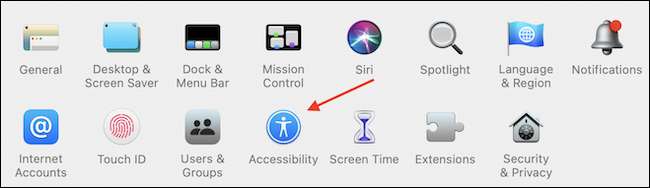
Kies in de zijbalk Toegankelijkheid de optie "Pointer Control". Dan, in de "muis & amp; TrackPad "-tabblad, klik op de knop" Trackpad-opties ".
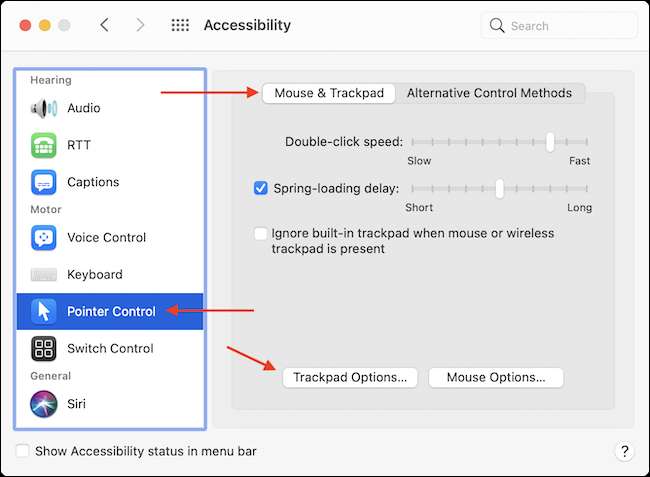
Klik in het kleine venster dat opduikt op het vinkje naast "Enable SlectGing" en klik vervolgens op het vervolgkeuzemenu en selecteer "Drie vingerlepen".
Wanneer u klaar bent, klikt u op de knop "OK".
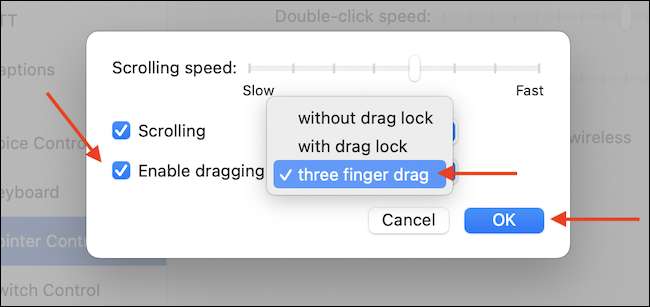
U hebt nu de drievoudige drag-functie ingeschakeld. Verplaats uw cursor gewoon naar de bovenste werkbalk (of titelbalk) in een app en sleep dan met behulp van drie vingers en het hele venster zal bewegen!
Als je merkt dat je de driedienstdrempel niet leuk vindt gebaar , het is gemakkelijk om uit te schakelen (hoewel de optie om dit te doen echt begraven is): Net REVISITEERD INSTELLINGEN & GT; Toegankelijkheid & GT; Pointer Control & GT; Muis en amp; TRACKPAD & GT; TRACKPAD-opties en verwijder de optie "Enable Slentging" uit.
VERWANT: Hoe de trackpad-gebaren van uw MacBook te gebruiken






